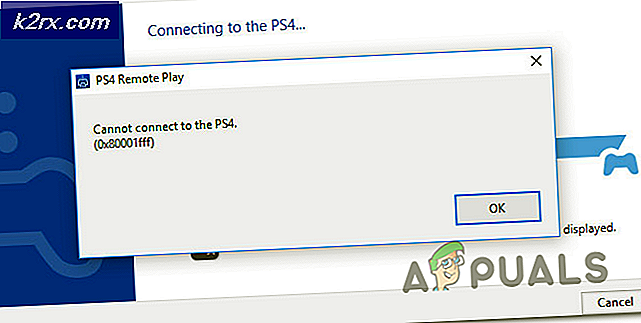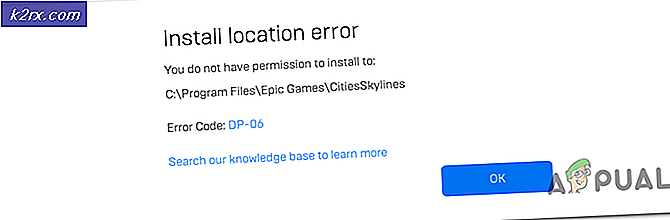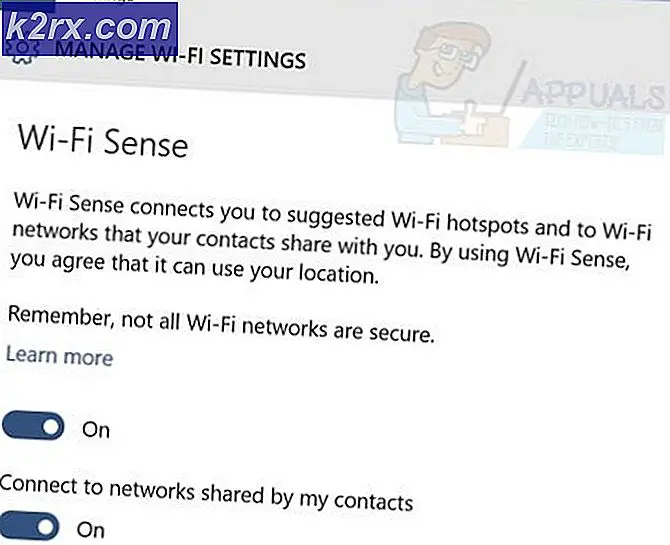Fix: Leider wurde Messaging gestoppt
Nichts tut mehr weh, als bei einem neuen Flaggschiff fast 1000 $ auszugeben, nur um herauszufinden, dass Sie keine SMS versenden können. Der leider gestoppte Messaging-Fehler unterscheidet nicht zwischen Geräten. Sie können diese Fehlermeldung auf jedem Hersteller von Samsung zu HTC und Huawei sehen.
Das Problem mit diesem Fehler ist, dass die genaue Ursache schwierig zu lokalisieren ist. Normalerweise erhalten Benutzer diesen Fehler, wenn sie versuchen, eine SMS zu senden oder einen eingehenden Text anzuzeigen. Einige Android-Besitzer haben jedoch gemeldet, dass diese Fehlermeldung zufällig angezeigt wird, wenn die Messaging-App ruhig im Hintergrund ausgeführt wird. Es gibt auch Fälle, in denen sich die Messaging-App einfach selbst schließt, ohne dass eine Fehlermeldung angezeigt wird.
Bevor wir zum Fixing-Teil kommen, werfen wir einen Blick auf die häufigsten Übeltäter, die diesen Fehler auslösen:
- Cache-Ansammlung der Messaging-App
- Softwarekonflikt mit einer anderen SMS-Verwaltungsanwendung
- Firmware-Fehler
- Schlecht ausgeführtes Betriebssystem-Update
Wenn Sie unter diesem Problem leiden, sind Sie an der richtigen Stelle. Unten haben Sie eine Sammlung von Methoden, die es geschafft haben, den Fehler zu beheben. Ich schlage vor, Sie beginnen mit der ersten Methode und arbeiten sich nach unten, bis Sie eine Lösung gefunden haben, die für Sie arbeitet. Lass uns anfangen!
Methode 1: Durchführen einer simulierten Batterieentnahme
Eine simulierte Akkuentfernung entspricht der physischen Entnahme des Akkus aus Ihrem Telefon. Diese Funktion ist für Telefone gedacht, die über einen nicht austauschbaren Akku verfügen, aber auch mit herkömmlichen Akkus funktionieren. Wenn Sie Ihre Batterie entfernen können, ist es dasselbe.
Einige Samsung-Benutzer haben berichtet, dass nach dem Durchführen einer simulierten Akkuentfernung das Daily-Messaging gestoppt wurde. Abhängig von Ihrem Hersteller können die Schritte unterschiedlich sein. Bei den meisten Telefonen können Sie eine simulierte Akkuentfernung auslösen, indem Sie den Netzschalter länger als 10 Sekunden gedrückt halten (oder bis der Bildschirm schwarz wird). Wenn das nicht funktioniert, versuchen Sie, den Ein- / Aus-Schalter und die Lautstärketaste gedrückt zu halten, um zu sehen, ob das funktioniert.
Sobald Sie das Telefon mit dieser Methode neu gestartet haben, schalten Sie es erneut ein und prüfen Sie, ob das Problem erneut auftritt.
Methode 2: Löschen des Nachrichtenordners (ältere Android-Versionen)
Wenn Sie viel Text eingeben, besteht die Gefahr, dass Sie unter einer Überladung von Nachrichten leiden, die zum Absturz der Messaging-App führen. Aber denken Sie daran, dass SMS sehr wenig Platz benötigt, also ist es wahrscheinlich kein Speicherproblem, sondern eher ein Software-Fehler. Diese folgende Korrektur wurde nur auf Geräten mit Android Kit Kat oder niedriger erfolgreich durchgeführt. Aber selbst wenn du eine neuere Version hast, ist es immer noch eine Chance wert.
Ich bin mir bewusst, dass einige von Ihnen diesen Trick nicht ausführen können. Wenn die Fehlermeldung unmittelbar nach dem Öffnen der Messaging App angezeigt wird, fahren Sie mit Methode 3 fort . Wenn Sie in die Messaging-App einsteigen können, müssen Sie Folgendes tun:
- Öffnen Sie Ihre Messaging App .
- Tippen und halten Sie eine SMS (nicht öffnen).
- Wenn das Auswahlmenü erscheint, tippen Sie auf Alle auswählen . Bei einigen Android-Versionen wird " Alle auswählen" im Aktionsmenü ausgeblendet (Symbol mit drei Punkten).
- Tippen Sie auf Löschen .
- Starten Sie Ihr Gerät neu und sehen Sie, ob die Fehlermeldung erneut angezeigt wird.
Methode 3: Erzwingen Schließen der Messaging-App
Bevor wir alle App-Daten löschen, beginnen wir damit, die Messaging-App zu schließen und zu überprüfen, ob die App es schafft, sich selbst ohne die Fehlermeldung zu instanziieren. Folgendes müssen Sie tun:
- Gehen Sie zu Einstellungen> Apps (Anwendungen> Anwendungsmanager) und wählen Sie den Filter Alle Apps aus .
- Scrollen Sie nach unten und tippen Sie auf Messaging .
- Tippen Sie auf Schließen erzwingen (Force Stop) und warten Sie, bis die Option ausgegraut ist.
- Öffnen Sie die Messaging-App erneut und prüfen Sie, ob das Problem erneut auftritt.
Methode 4: Löschen von Daten und Cache aus der Messaging App
Dies ist eine der Methoden mit der höchsten Erfolgsrate. Wenn das Problem von der Messaging-App ausgeht, wird der Fehler durch Ausführen der folgenden Schritte behoben. Keine Sorge, dies wird Ihre SMS nicht löschen, aber Sie können eine Sicherungskopie für alle Fälle erstellen. Hier ist was zu tun ist:
- Gehen Sie zu Einstellungen> Apps (Anwendungen> Anwendungsmanager).
- Wählen Sie den Filter Alle Apps aus und scrollen Sie nach unten zur Messaging-App .
- Wählen Sie Speicher .
- Tippen Sie auf Daten löschen und warten Sie, bis die Option ausgegraut ist.
- Tippe auf Clear Cache und warte bis es 0.0 KB anzeigt.
- Starten Sie Ihr Gerät neu und öffnen Sie die Messaging-App erneut.
Methode 5: Verwenden des abgesicherten Modus, um den Softwarekonflikt festzustellen
Wenn Sie Ihr Telefon im abgesicherten Modus starten, können alle Anwendungen von Drittanbietern nicht mehr ausgeführt werden. Dies dient dazu, uns mitzuteilen, ob die Fehlermeldung auf eine Software zurückzuführen ist, die Sie kürzlich installiert haben.
PRO TIPP: Wenn das Problem bei Ihrem Computer oder Laptop / Notebook auftritt, sollten Sie versuchen, die Reimage Plus Software zu verwenden, die die Repositories durchsuchen und beschädigte und fehlende Dateien ersetzen kann. Dies funktioniert in den meisten Fällen, in denen das Problem aufgrund einer Systembeschädigung auftritt. Sie können Reimage Plus herunterladen, indem Sie hier klickenEs gibt bekannte Softwarekonflikte zwischen einigen SMS-Apps und dem integrierten Messaging-Client. Wenn die Fehlermeldung im abgesicherten Modus nicht angezeigt wird, müssen Sie eine Deinstallation durchführen. Hier sind die genauen Schritte, die Sie ergreifen müssen:
- Halten Sie die Ein- / Aus-Taste gedrückt, bis das Menü angezeigt wird.
- Halten Sie das Symbol " Ausschalten" gedrückt, bis das verborgene Pop-up angezeigt wird.
- Wenn Sie gefragt werden, ob Sie im abgesicherten Modus neu starten möchten, tippen Sie auf OK .
- Warten Sie, bis das Gerät im abgesicherten Modus neu gestartet wird . Sie können dies überprüfen, indem Sie im unteren rechten Bereich des Bildschirms überprüfen, ob Sie über ein Symbol für den abgesicherten Modus verfügen.
- Sobald Sie vollständig in den abgesicherten Modus gestartet sind, öffnen Sie die Messaging-App erneut. Wenn die Nachricht erneut angezeigt wird, fahren Sie mit Methode 6 fort . Wenn es nicht angezeigt wird, fahren Sie mit den folgenden Schritten fort.
- Gehen Sie nun zu Einstellungen> Apps (Anwendung> Application Manager) und wählen Sie den Filter Alle Apps aus .
- Denken Sie an die Apps, die Sie zu dem Zeitpunkt installiert haben, an dem der Fehler zum ersten Mal aufgetreten ist. Deinstallieren Sie alle Apps, von denen Sie glauben, dass sie den Konflikt verursachen könnten. Wenn Sie eine zusätzliche App zur SMS-Verwaltung haben, deinstallieren Sie diese auch.
- Starten Sie Ihr Gerät neu. Ihr Android sollte wieder in den normalen Modus starten.
- Öffnen Sie die Messaging-App erneut und prüfen Sie, ob die Fehlermeldung nicht mehr angezeigt wird.
Methode 6: Löschen der Cache-Partition aus dem Wiederherstellungsmodus
Es ist durchaus möglich, dass ein Betriebssystemupdate möglicherweise einige Berechtigungen verletzt hat und die Erscheinung des Fehlers " Messaging hat Fehler beendet" erleichtert hat . Es kommt häufig vor, dass Betriebssystem-Softwareupdates nach dem Einrichten der neuen Firmware mit einigen App-Caches in Konflikt geraten. Wenn die obigen Methoden nicht erfolgreich waren, versuchen wir, die Cache-Partition zu löschen. Hier ist wie:
Hinweis: Beachten Sie, dass sich die Schritte zur Aktivierung des Wiederherstellungsmodus von Gerät zu Gerät unterscheiden können. Wenn die folgenden Schritte Sie nicht in den Wiederherstellungsmodus führen, suchen Sie online nach dem Wiederherstellungsmodus. * YourPhoneModel *
- Schalten Sie Ihr Gerät vollständig aus.
- Drücken und halten Sie die Lauter-Taste + Home-Taste + Power-Taste . Wenn Ihr Gerät keine Home-Taste hat, halten Sie einfach die Ein- / Aus-Taste und die Lautstärketaste gedrückt .
- Unmittelbar nach dem Vibrieren des Telefons lassen Sie die Ein / Aus- Taste los, halten Sie aber die andere (n) Taste (n) gedrückt.
- Nachdem Sie den Wiederherstellungsbildschirm von Android System angezeigt haben, lassen Sie die übrigen Tasten los.
- Verwenden Sie die Lautstärketasten, um nach unten zu navigieren und die Wipe-Cache-Partition zu markieren.
- Drücken Sie die Power-Taste, um sie auszuwählen und zu bestätigen.
- Warten Sie, bis der Vorgang abgeschlossen ist. Sie werden aufgefordert, das Gerät am Ende neu zu starten. Drücken Sie den Netzschalter erneut, um den Neustart zu starten.
- Nachdem das Gerät neu gestartet wurde, öffnen Sie die Messaging-App und prüfen Sie, ob das Problem erneut auftritt.
Methode 7: Verwenden einer alternativen SMS-Verwaltungsanwendung
Wenn die oben genannten Methoden nicht erfolgreich waren und Sie nicht daran interessiert sind, die integrierte Messaging-App zu verwenden, können Sie sich für eine Lösung von Drittanbietern entscheiden. Wenn Sie die Funktionalität der Standard-SMS-App wiederherstellen möchten, fahren Sie mit der letzten Methode fort.
Um Ihnen bei der Auswahl der bestmöglichen Lösung zu helfen, haben wir eine Liste mit den am besten geeigneten SMS-Apps erstellt. Einige von ihnen haben viel mehr Anpassungsalternativen als die Standard-Android-App, also betrachte es als Verbesserung. Installiere einfach eine der folgenden Apps und stelle sie als Standard-Messaging-App ein.
Hinweis: Wenn Sie keine zusätzliche App für SMS-Zwecke installieren möchten, können Sie mit Facebook Messenger auf Ihre SMS zugreifen. Aber stellen Sie sicher, dass Sie die neueste Version der App haben.
- Android Nachrichten
- SMS verfassen
- Textra
- Impuls-SMS
- QKSMS
Methode 8: Durchführen eines Zurücksetzens auf die Werkseinstellungen
Wenn Sie den ganzen Weg ohne eine erfolgreiche Lösung hier runter gekommen sind, ist Ihre letzte Option, einen Factory-Reset durchzuführen. Die gute Nachricht ist, dass dies Ihr Problem auf unbestimmte Zeit beheben wird. Bevor Sie damit fortfahren, sollten Sie wissen, dass ein Zurücksetzen auf die Werkseinstellungen alle persönlichen Daten löscht, die nicht auf der SD-Karte vorhanden sind. Alle Ihre Fotos, Videos, Musik, Kontakte und SMS gehen verloren, wenn Sie keine Sicherungskopie erstellen. So führen Sie einen Werksreset durch:
- Gehen Sie zu Einstellungen und scrollen Sie nach unten zu Backup & Reset .
- Tippen Sie auf Backup & Reset und stellen Sie sicher, dass die Option Meine Daten sichern aktiviert ist. Ist dies nicht der Fall, aktivieren Sie das Kontrollkästchen neben der Option.
- Scrollen Sie nach unten und tippen Sie auf Factory reset reset .
- Bestätigen Sie Ihre Auswahl, indem Sie auf Telefon zurücksetzen (Gerät zurücksetzen) tippen.
- Sobald Sie Alles löschen drücken, wird der Prozess zum Zurücksetzen der Werkseinstellungen gestartet.
- Es kann mehr als 10 Minuten dauern, bis das Gerät neu gestartet wird.
- Warten Sie, bis das System die vorinstallierten Apps neu initialisiert und versuchen Sie erneut, die Messaging-App zu öffnen.
PRO TIPP: Wenn das Problem bei Ihrem Computer oder Laptop / Notebook auftritt, sollten Sie versuchen, die Reimage Plus Software zu verwenden, die die Repositories durchsuchen und beschädigte und fehlende Dateien ersetzen kann. Dies funktioniert in den meisten Fällen, in denen das Problem aufgrund einer Systembeschädigung auftritt. Sie können Reimage Plus herunterladen, indem Sie hier klicken